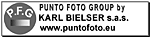Set up di regolazioni colore monitor
Set up di regolazioni colore monitor/ambiente/stampante con sistemi Windows e Adobe Photoshop
Che cos'è questo documento:
Questa breve guida vuole essere un prontuario per chi ha appena aperto la scatola della stampante, l'ha collegata e vuole iniziare a fare delle prove di stampa esplorative senza prima doversi leggere tonnellate di html e scendere nei dettagli affogando nei tecnicismi della teoria del colore.
Sono favorevole ad un approccio graduale e consapevole al mondo della stampa e del lavoro delle immagini digitali non trascurando tuttavia la lettura in un secondo tempo anche della parte puramente teorica della gestione del colore che la trovate su
http://www.computer-darkroom.com
di iIan Lyons in Inglese altrimenti ne trovate una in Italiano su http://www.grigiomedio.net.
Introduzione:
Tutte le periferiche del vostro pc come scanner, stampanti, macchine fotografiche digitali, monitors,
interpretano i colori numericamente ovvero associano ai vari colori un numero effettuando una specie di codifica. Purtroppo come in tutte le cose non esiste uno standard di base ma ogni periferiche a seconda delle proprie caratteristiche costruttive e delle soluzioni tecnologiche che sono state apportate per affrontare i problemi di costruzione, ha una propria tabella di associazione colore-numero.
Come potrete ben capire affinchè quello che vedete sul monitor assomigli il più possibile a quello che uscirà dalla vostra stampante , è necessario che il sistema operativo con cui state lavorando sappia come le vostre periferiche vedono i colori e in base a ciಠeffettui degli adattamenti alle tabelle in modo da sapere sempre come fare ad ottenere la riproduzione o la decodifica di un colore ben specifico da una periferica.
I profili ICC non sono nient'altro che elenchi di caratteristiche di quella data periferica, leggibili per il sistema operativo con i quali esso riesce a fare quegli adattamenti di cui abbiamo parlato.
Nel nostro caso specifico le periferiche in gioco sono, il monitor, lo scanner o la macchina fotografica digitale e la stampante.
Per quanto riguarda gli ultimi quattro i relativi profili ICC sono forniti dal costruttore insieme al software di corredo, mentre per quanto riguarda il monitor, visto il largo impiego a cui normalmente è soggetto, viene fornito un profilo generico e non specifico per la fotografia digitale. Considerando questo fatto bisogna creare il profilo ICC o come si dice profilare il monitor.
Profilare il monitor
Il profilo creato con Adobe gamma oppure con lo spyder viene messo in system32 ma pare non venga considerato ne da windows ne da PS .
Viene invece usato se è presente un programma nella cartella di esecuzione automatica nel menù start->programmi->esecuzione automatica di caricamento del profilo di colore del monitor ,come Adobe loader.exe (nel caso si usi Adobe Gamma) oppure un programma dedicato installato dal pacchetto software del colorimetro spyder o altro. Ad esempio nel mio caso uso un colorimetro EYE-ONE-DISPLAY della GretagMacbeth ed il loader installatomi con il pacchetto software di taratura è il Colors manager loader.exe.
Anche se non l'ho trovato scritto espressamente da nessuna parte sembra proprio che se all'avvio di Win non è presente un loader, il nostro profilo creato con la massima cura, non venga usato ma altresଠsia adottato un profilo standard di windows, per cui per profilare il monitor procedere come segue:
CASO 1 (per i possessori di colorimetro)
a)togliere adobe loader dall'esecuzione automatica;
b)riavviare il sistema;
c)lasciare il monitor acceso per almeno 30 minuti;
d) eseguire la procedura guidata di taratura monitor (software del colorimetro);
e) salvare il profilo nuovo.ICC generato con la procedura (vedi punto d);
f)* Selezionare il profilo nuovo.ICC nel menù start->impostazioni->pannello di controllo->schermo->impostazioni->->avanzate->gestione colori;
g) riavviare;
CASO 2 (per chi usa Adobe Gamma)
a)lasciare il monitor acceso per almeno 30 minuti;
b)Lanciare ed eseguire la procedura guidata di taratura di Adobe Gamma;
c) salvare il profilo ICC generato con la procedura (vedi punto d);
d)* Selezionare il profilo nuovo.ICC nel menù
start->impostazioni->pannello di controllo->schermo->impostazioni->avanzate->gestione colori;
e) riavviare;
Ho segnato con un asterisco alcuni punti, questo significa che queste operazioni sembrano non avere effetti ma che vengono comunque eseguite.
In entrambi i casi 1,2 all'avvio dell'ambiente di Win, il loader si farà carico di attivare il profilo ICC del monitor e preparare l'ambiente video sia per Win che per Photoshop.
Photoshop settaggi di base
Aprite Photoshop e andate in edit->color settings ed impostate i colori come qui spiegato:
Lo spazio di lavoro RGB è appunto lo spazio di colore all'interno di PS e in genere va usato ADOBE RGB (1998), i profili sorgenti diversi da quello di lavoro vanno convertiti in ADOBE RGB (1998) selezionando alla voce "intent" nel menù relativo alla conversione di altri profili della sorgente in quello di lavoro, utilizzare Relative colorimetric,(se selezionato "percettivo" tende a comprimere i colori).
Nel menù View->Proof setup crearsi "custom" un profilo di proof personalizzato a seconda del stampante/carta ICC utilizzato, poi con i comandi Proof color e Gamut warning (selezionabili solamente se abbiamo aperto un'immagine), effettuare le prove di come l'immagine verrà riprodotta sia come fedeltà di colore che come campo di gamme colori riproducibili dal/sul stampante/carta ICC selezionati.
Nel dettaglio:
a)Proof colors:
Attivandolo ci fa vedere come i colori verranno riprodotti sulla carta e dipende dal supporto selezionato appunto;
b)Gamut warning:
Attivandolo ci avvisa in maniera visiva sull'immagine visualizzata, i colori che sono fuori gamut e che la carta selezionata non potrà riprodurre fedelmente.
Io queste due funzioni le uso e soprattutto la seconda,quella che mi avvisa del fuori gamut la trovo molto comoda.
Ho pensato che durante la regolazione di un immagine, attivandola, si possa regolare contrasto,tono,saturazione,curve affinchè rientrino gli eventuali warning di gamut!
Stampante (EPSON 2100)
La regola d'oro è quella di non selezionare alcuna correzione di colore da parte del software della stampante.
Poi in Print/Properties, dopo aver selezionato in Paper la carta utilizzata (ovviamente per le carte di case produttrici
diverse da Epson si va per analogia, per la Pictorico ad es. devi selezionare la Epson Premium Glossy),
clicco su Custom/Advanced nel menu Mode e questo ci permette di entrare nella schermata del Colour Management
della stampante.
Qui seleziono semplicemente No Colour adjustment e decido a quanti dpi stampare.
Conclusioni
Da leggere: Devo acquistare o no uno spyder?
Emanuele Nigrisoli